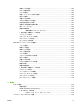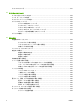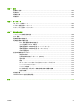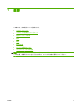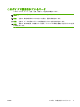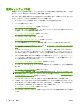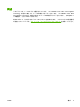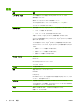HP CM8060 / CM8050 Color MFP with Edgeline Technology-System Administrator's Guide
推奨セットアップ手順
組織内でデバイスを使用する前に、いくつかのデフォルト設定を指定する必要があります。 この設
定オプションは、特定のニーズに合わせて柔軟に調整できます。
HP では、次の一般的な手順でデバイスを設定することをお勧めします。 詳細については、各リンク
をクリックすると、このガイドの適切なセクションへ移動します。
1. すべてのハードウェアを設置します。 この手順は、HP の担当者が行います。
2. トレイに用紙をセットします。
157 ページの 「トレイのセット」を参照してください。
3. デバイスをネットワークに接続します。 アナログ ファックス アクセサリが取り付けられてい
る場合は、デバイスを電話回線に接続します。
17 ページの 「デバイスの接続」を参照してください。
4. デバイスのソフトウェアをインストールします。
23 ページの 「デバイス ソフトウェア」を参照してください。
5. デバイスの電源をオンにし、[ホーム] 画面の左上隅に「印字可」と表示されるまで待ちます。
12 ページの 「デバイスの電源オン/オフ」および 13 ページの 「コントロール パネルの使
用」を参照してください。
6. コントロール パネルで [ネットワーク アドレス] にタッチし、お使いのネットワークのネット
ワーク アドレスが正しく表示されていることを確認します。 [ 印刷] にタッチして、
HP Jetdirect 設定ページを印刷します。 このページは後で使用できるように保存しておきます。
7. [ホーム] 画面で使用できるすべての機能について理解します。 [電子メール] や [ネットワーク
フォルダ] など、一部のオプションにはセットアップが必要です。 これらの機能のうち、ユー
ザーに使用を許可するものを決定します。
13 ページの 「コントロール パネルの使用」を参照してください。
8. コントロール パネルの [管理] メニューおよび内蔵 Web サーバを使用して、これらの機能を設
定します。
33 ページの 「デバイスの設定」を参照してください。
注記: デジタル送信機能、警報、および自動送信を設定するには、ネットワーク上のサーバに
関する情報 (SMTP や LDAP サーバのアドレスなど) が必要となります。
263 ページの 「デ
ジタル送信設定ワークシート」を参照してください。
9. デバイスのコントロール パネルで、意図したとおりに機能が動作することを確認します。
10. 一部のユーザーによるデバイスへのアクセスを制御したり、カラーの使用をすべてのユーザーま
たは一部のユーザーに関して制限したりすることができます。 この場合は、デバイスのセキュ
リティを設定し、内蔵 Web サーバを使用してカラーを制限します。
55 ページの 「デバイスの保護」を参照してください。
11. デバイスのコントロール パネルで、意図したとおりにセキュリティ機能が動作することを確認
します。
4
第 1 章 概要
JAWW